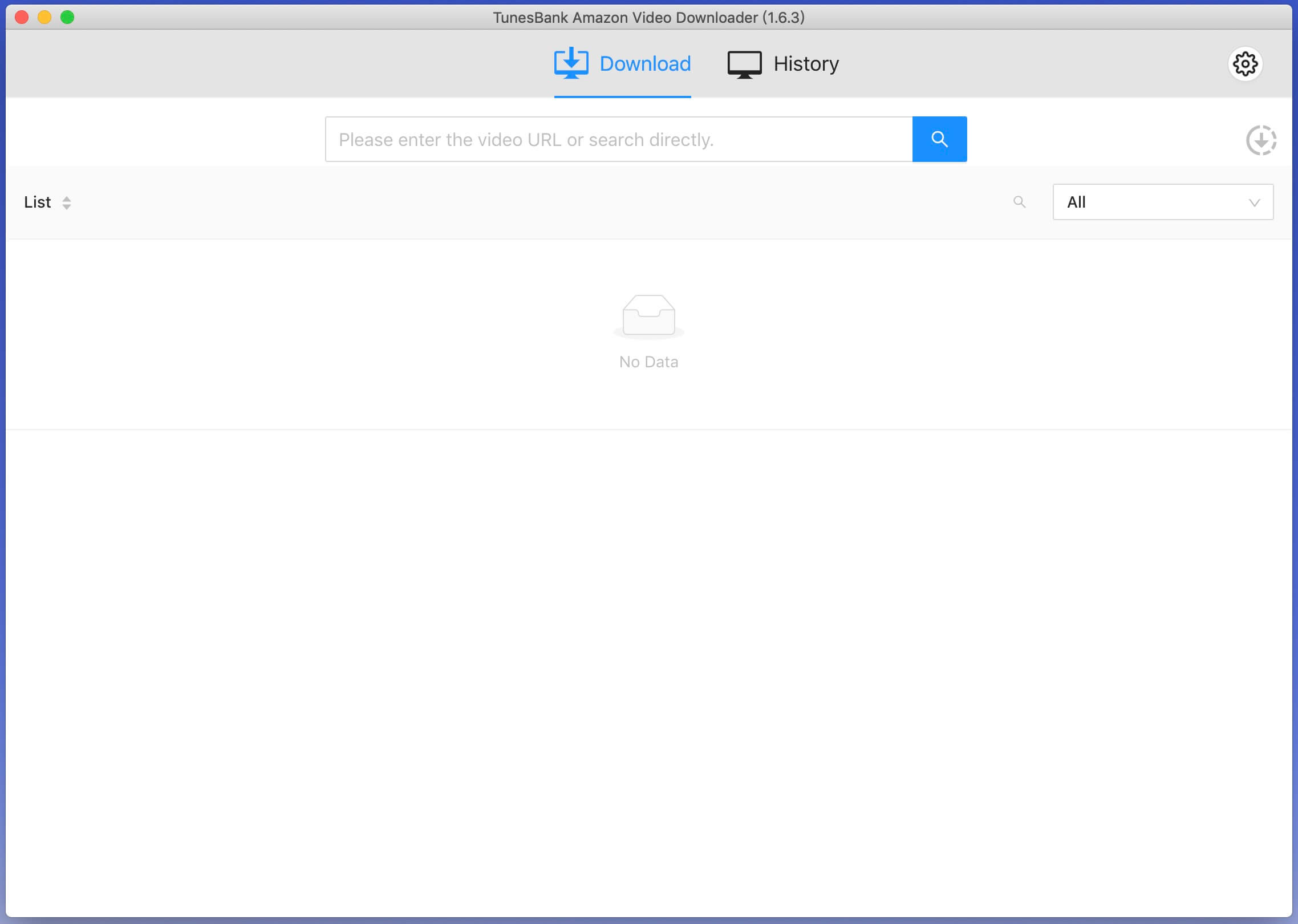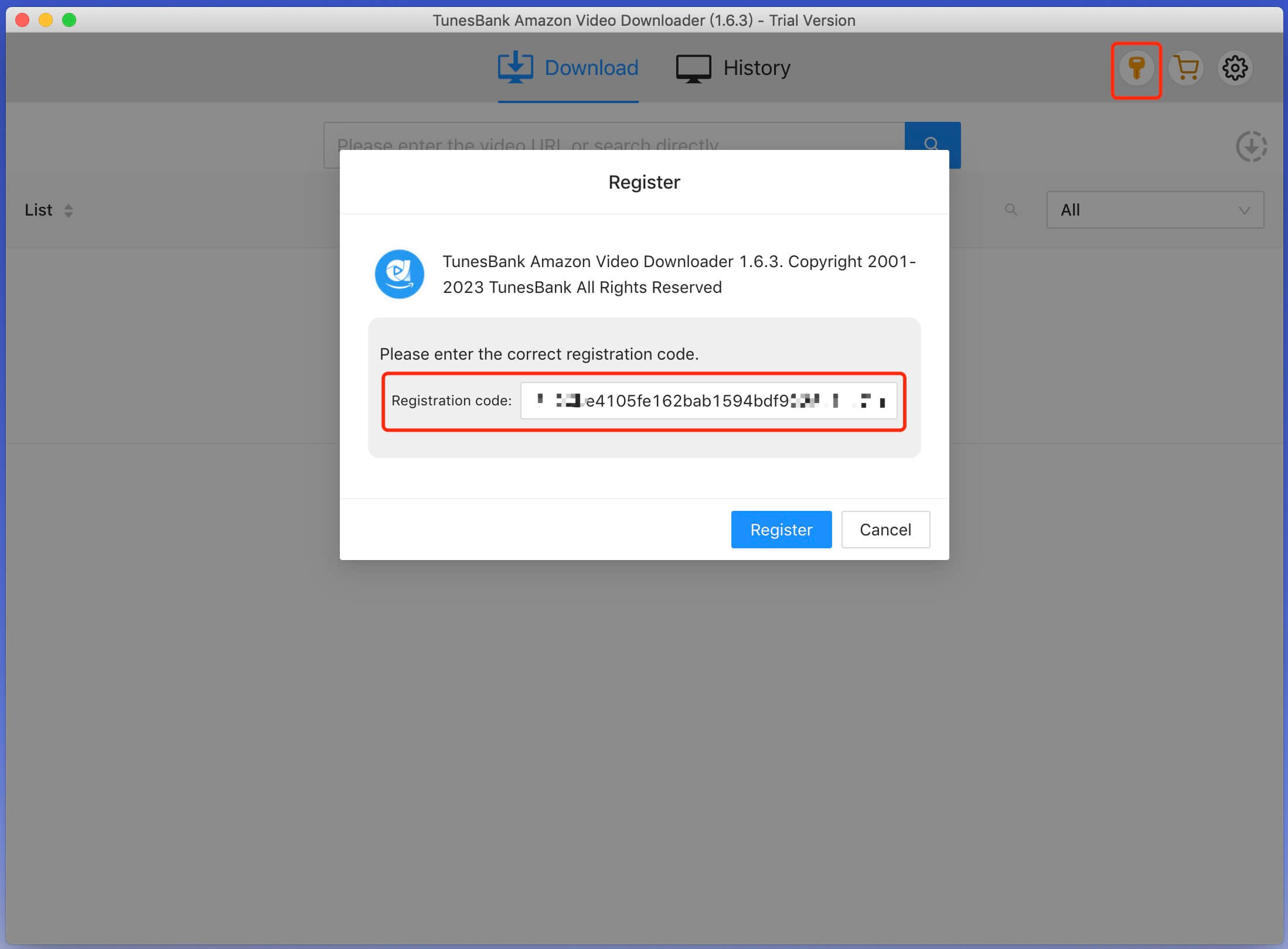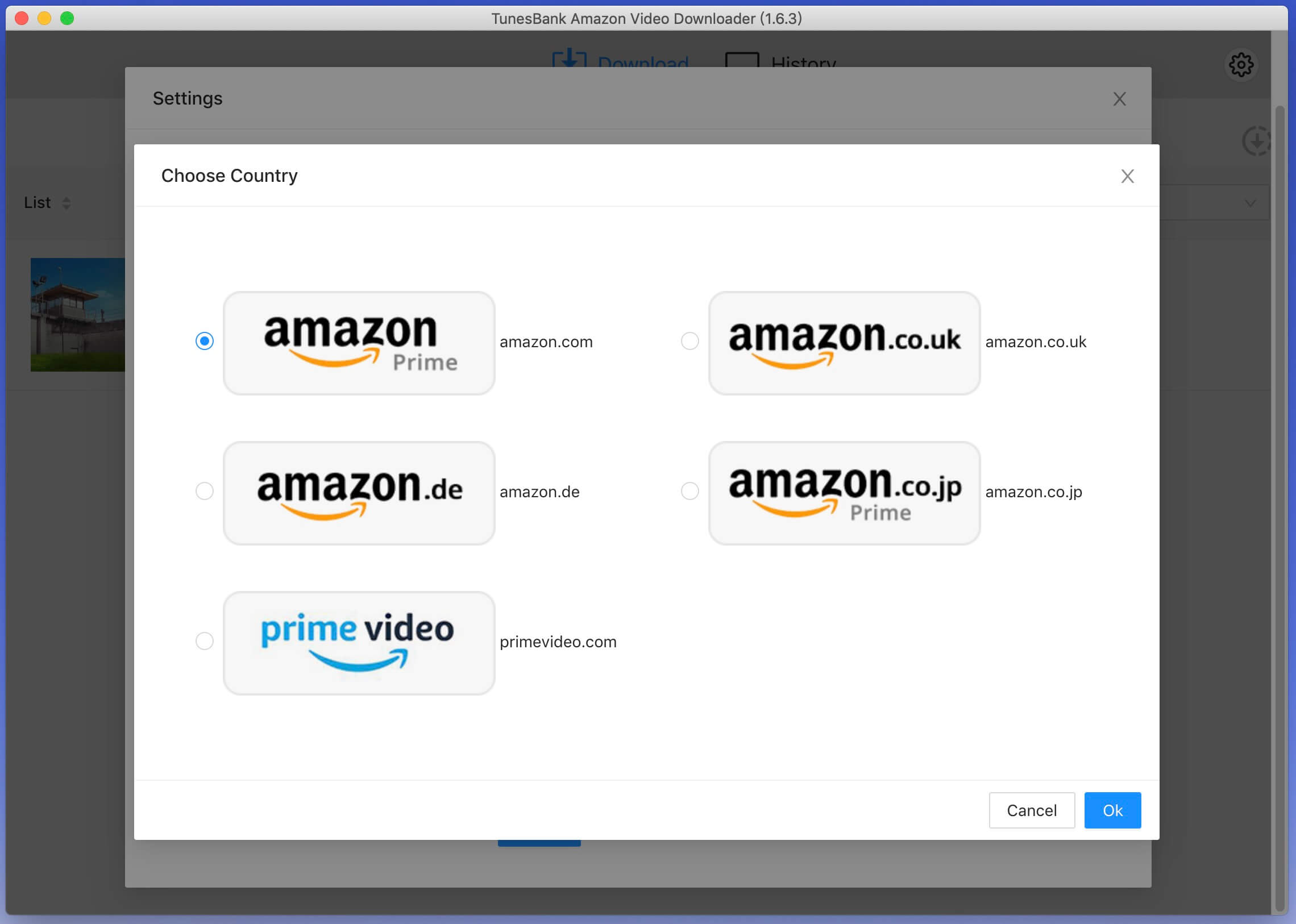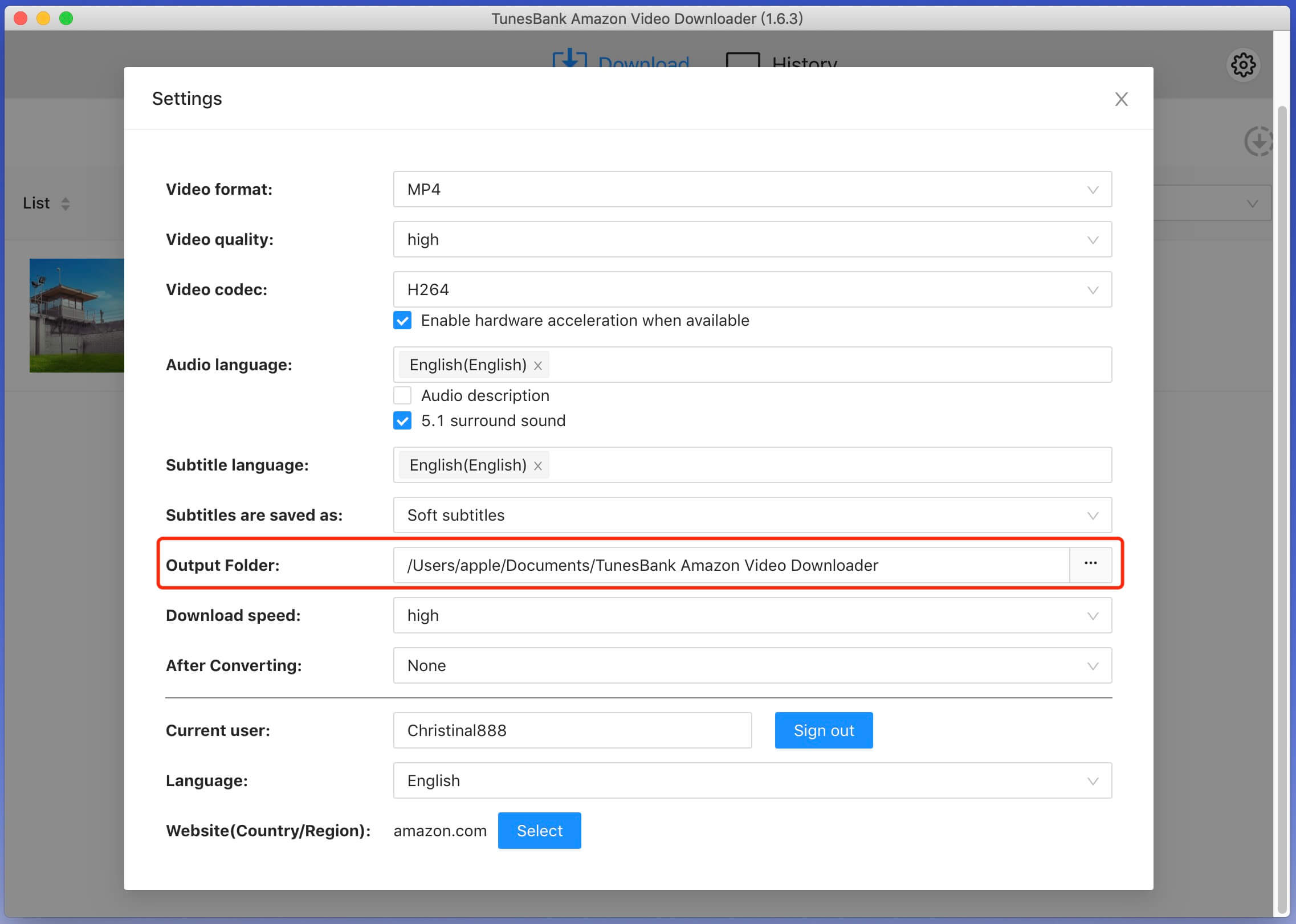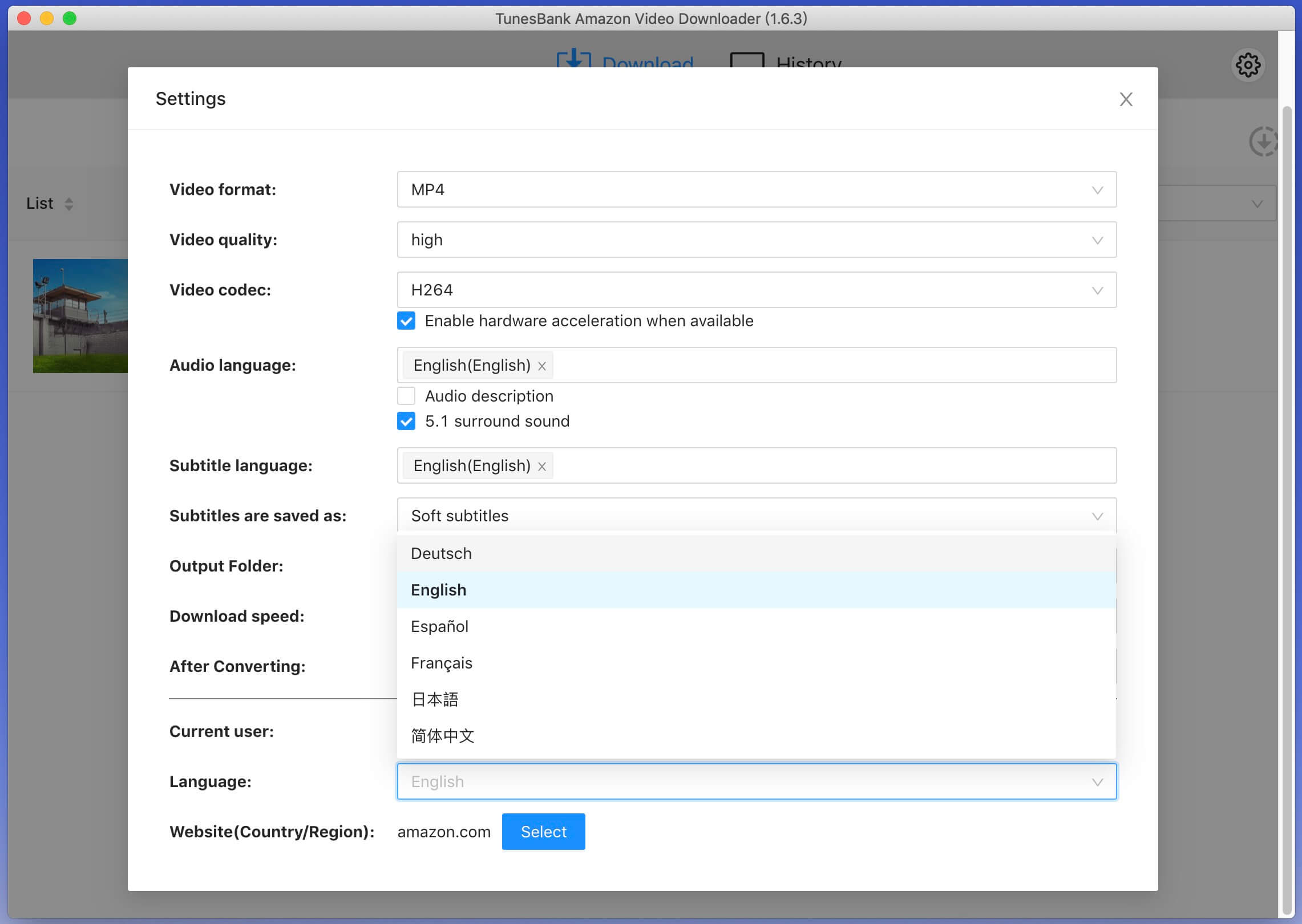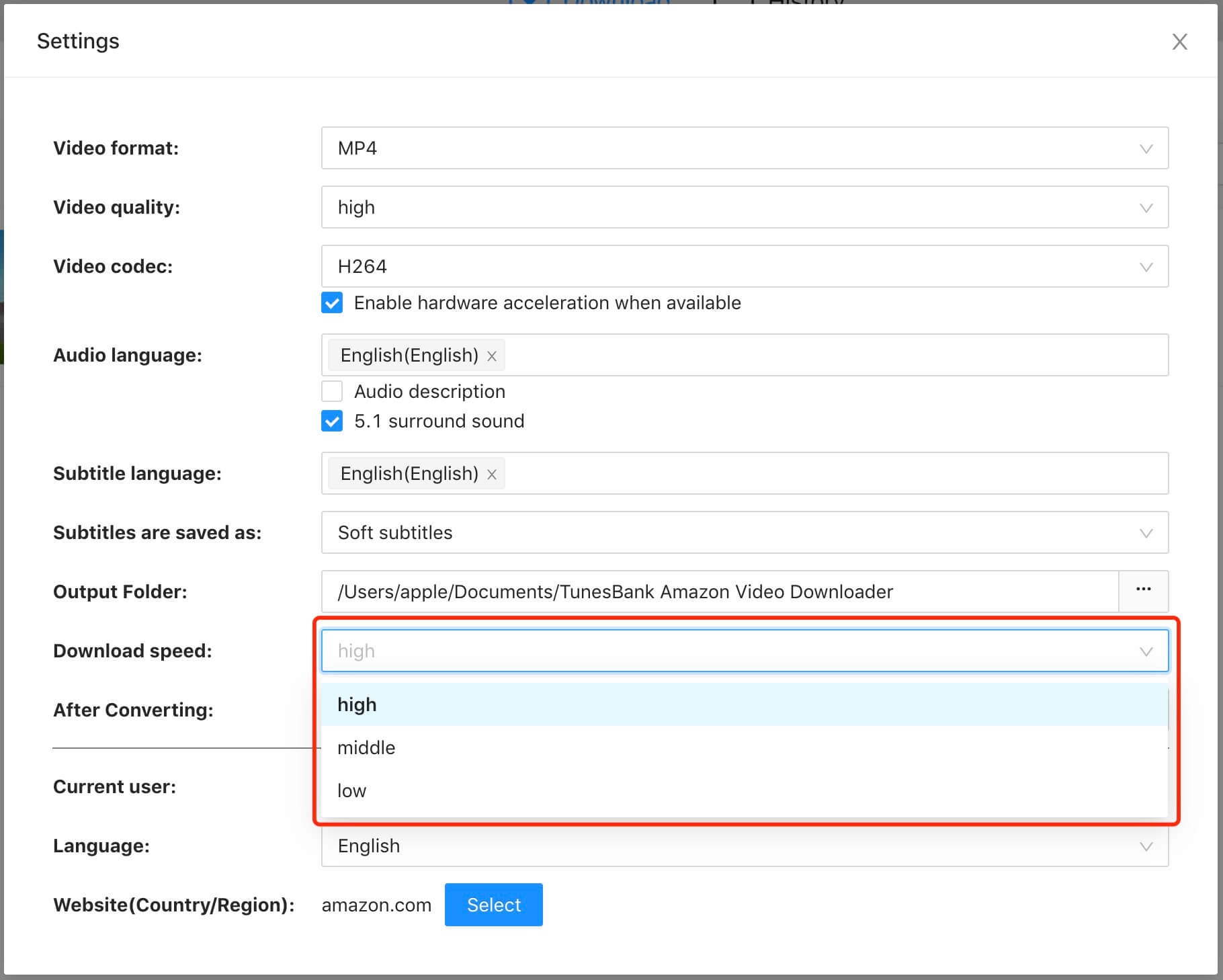Część 3. Jak pobrać wideo Amazon Prime do MP4/MKV
Krok 1. Uruchom TunesBank i zaloguj się do konta Prime Video
Uruchom TunesBank Amazon Video Downloader na komputerze. Aby pobrać Amazon Prime Video za pomocą TunesBank, musisz zalogować się na swoje konto Amazon, aby uzyskać dostęp do treści wideo, które chcesz pobrać.

Krok 2. Dodaj filmy/programy telewizyjne Prime Video
TunesBank Amazon Video Downloader oferuje dwa sposoby dodawania wybranych filmów i programów telewizyjnych do pobrania:
Sposób 1 # Możesz skopiować łącze wideo z aplikacji lub strony internetowej Amazon Prime i wkleić je do paska wyszukiwania TunesBank, a następnie kliknąć przycisk „Wyszukaj”.

Sposób 2# Lub bezpośrednio wprowadź tytuł filmu lub programu telewizyjnego, który chcesz wyszukać. Po wpisaniu nazwy filmu do wyszukiwania, poczekaj chwilę, a program automatycznie wyświetli odpowiednią treść wideo do pobrania.

Krok 3. Wybierz MP4 lub MKV jako format wyjściowy
Kliknij ikonę „Koła zębatego” w prawym górnym rogu, aby wyświetlić okno ustawień. W tym oknie ustawień możesz dostosować formaty wideo - MP4 lub MKV, kodek wideo, język audio, język napisów, folder wyjściowy itp.

Format wideo: MP4 lub MKV
Kodek wideo: H264 lub H265
Język dźwięku: angielski, francuski, niemiecki, japoński, hiszpański, chiński
Zachowaj opis audio i dźwięk przestrzenny audio, czy nie
Język napisów: angielski, francuski, niemiecki, japoński, hiszpański, chiński
Typ napisów: Napisy osadzone, Napisy niezależne, Napisy zakodowane na stałe
Język interfejsu: angielski, niemiecki, hiszpański, francuski, 日本語, 简体中文
Krok 4. Rozpocznij pobieranie filmów i seriali Prime Video do formatu MP4/MKV
Kliknij ikonę „Pobierz”, aby rozpocząć pobieranie wybranych filmów i programów telewizyjnych. Program pomoże Ci pobrać Prime Video na komputer i zapisać je w formacie MP4/MKV.
W przypadku pobierania filmów: Jeśli chcesz pobierać filmy z Amazon Prime Video, możesz zobaczyć, że każdy film ma tylko jeden przycisk Pobierz.

W przypadku programów telewizyjnych Pobieranie: Jeśli chcesz pobrać seriale telewizyjne Prime Video, możesz zobaczyć, że dla każdego wybranego odcinka do pobrania dostępny jest oddzielny przycisk Pobierz.

Dostosuj języki dźwięku i napisów: Przed pobraniem możesz także kliknąć ikonę „Koła zębatego”, aby wybrać napisy i ścieżki dźwiękowe dla każdego odcinka.

W opcji Ustawienia oferuje 6 różnych popularnych języków ścieżek audio i języków napisów do wyboru. Tutaj możesz wybrać dowolny język spośród tego, jaki zapewnia film lub program telewizyjny.

Krok 5. Wyszukaj i dodaj więcej filmów do pobrania (Opcje)
Podczas procesu pobierania wideo z Amazon TunesBank Amazon Video Downloader umożliwia także jednoczesne pobieranie zbiorcze filmów i seriali. Możesz wpisać tytuł filmu lub programu telewizyjnego w celu wyszukania, a następnie kliknąć ikonę Pobierz, aby dodać żądany film Prime Video zawartość do listy pobierania.

Krok 6. Wyświetl pobrane filmy i programy
Po zakończeniu procesu pobierania możesz dotknąć karty „Historia”, aby przeglądać pobrane filmy i programy telewizyjne Prime.

Jeśli film Ci się nie podoba, możesz kliknąć ikonę „Kosz”, aby go usunąć. Aby zlokalizować folder wyjściowy, w którym przechowywane są pobrane filmy, kliknij ikonę „Niebieski folder”.
Krok 7. Oglądaj pobrane filmy Prime Video w trybie offline
Możesz oglądać te pobrane filmy Prime za pomocą innych odtwarzaczy multimedialnych, takich jak Windows Media Player, VLC, iTunes, QuickTime itp.